검색 결과 :
× XNUMXD덴탈의
miniOrange 소셜 로그인 애플리케이션
개인이 Facebook, Google, Twitter 등과 같은 인기 있는 소셜 네트워킹 플랫폼을 사용하여 웹사이트에 연결할 수 있도록 하여 사용자 로그인 경험을 단순화합니다.
이 애플리케이션은 SSO(Single Sign-On) 형태로 사용되며, 사용자는 웹사이트를 방문하여 Facebook이나 Google과 같은 선호하는 소셜 로그인 공급자를 선택합니다. 그런 다음 선택한 소셜 네트워크 플랫폼에 대한 세부 정보를 제공합니다. 소셜 공급자의 인증 프로세스가 완료되면 사용자는 Shopify 웹사이트에 원활하게 액세스할 수 있습니다. 신규 사용자 등록과 기존 사용자 로그인이 원활하게 이루어집니다.
miniOrange 소셜 로그인에 대해 자세히 알아보려면 다음을 방문하세요. 링크를 클릭합니다. 소셜 로그인을 빠르게 설정해보자!
Shopify 스토어에서 소셜 로그인 설정을 시작하기 전에 miniOrange 소셜 로그인 앱을 설치했는지 확인하세요.
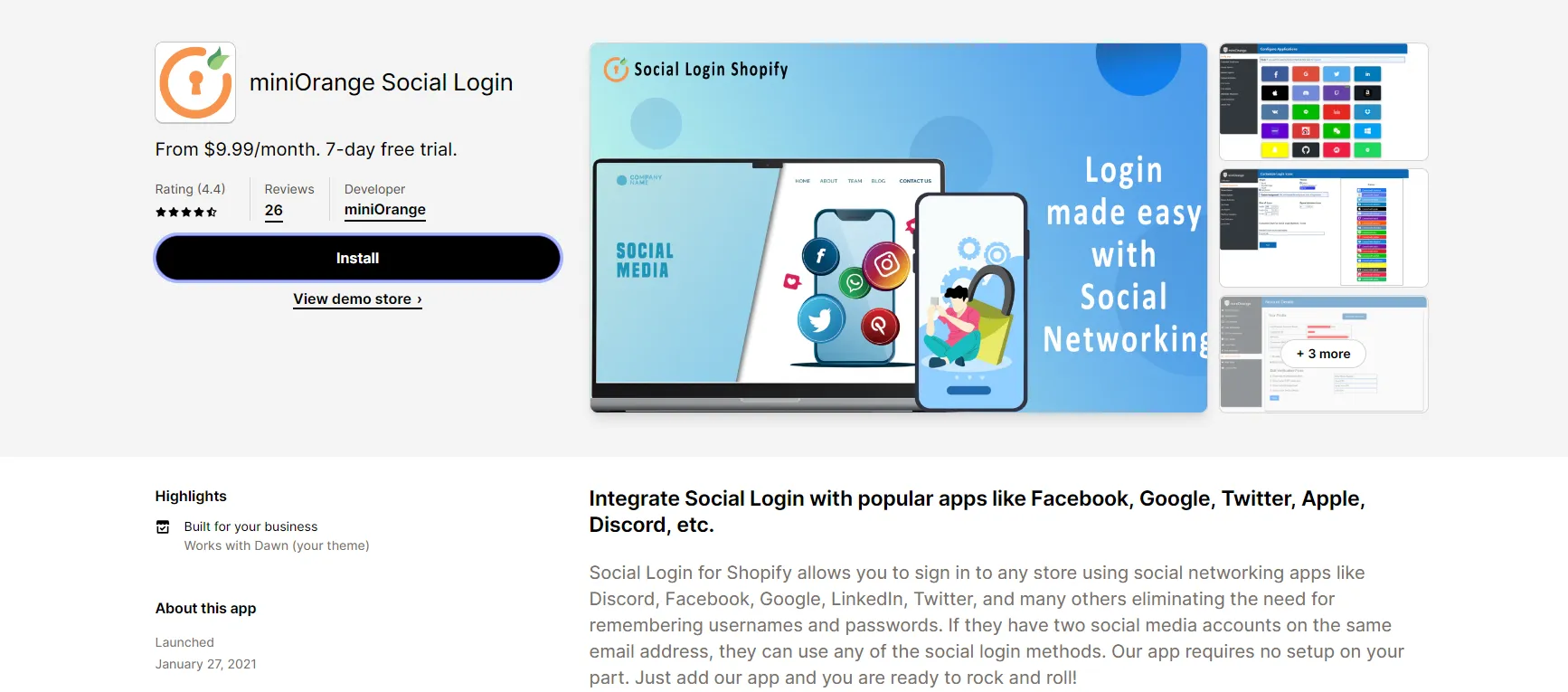
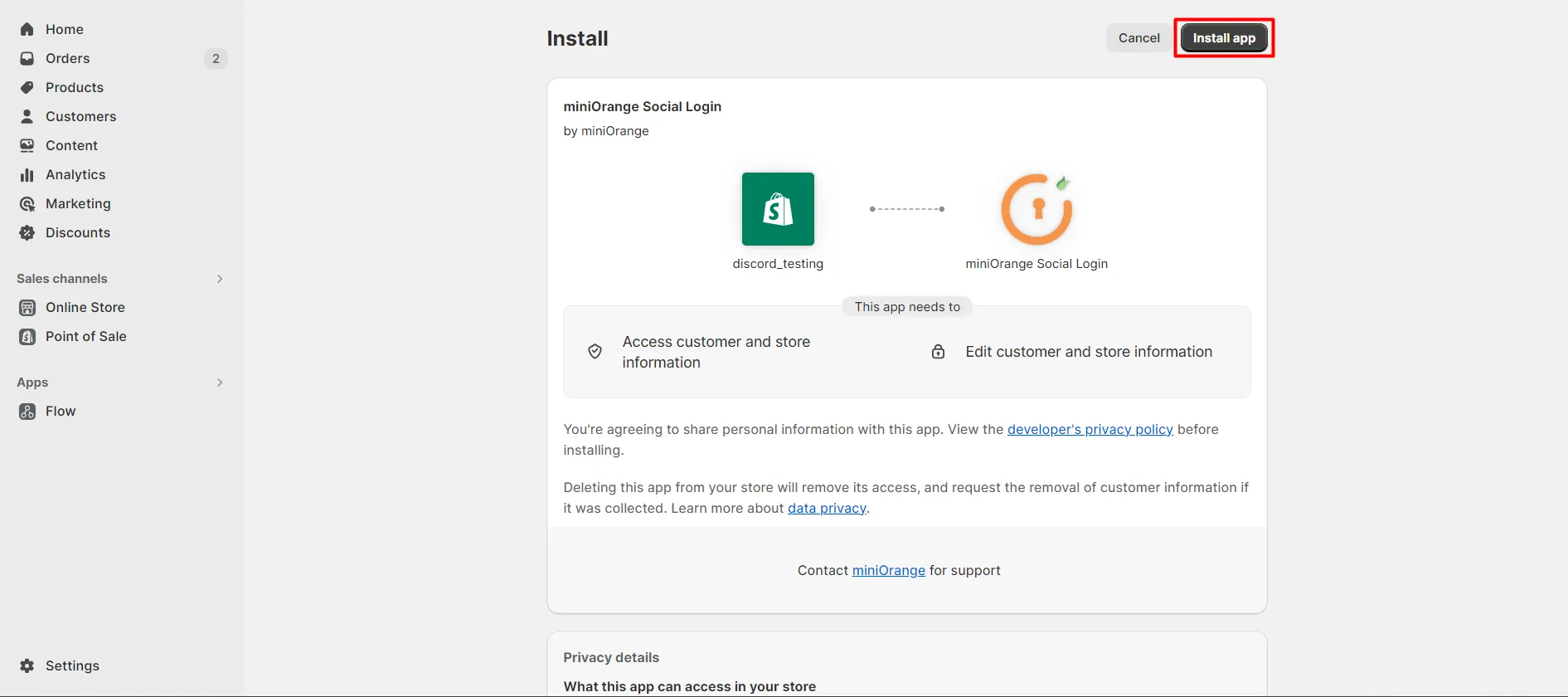
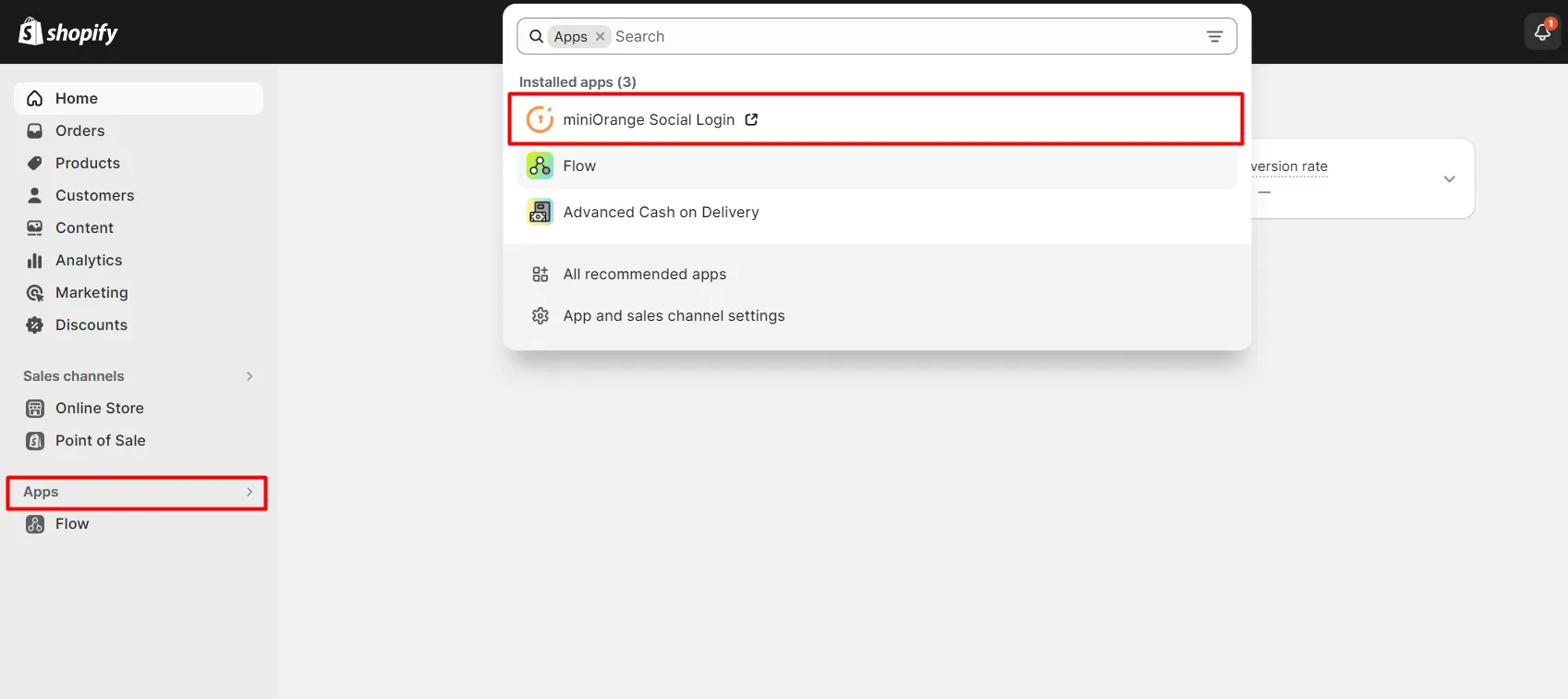
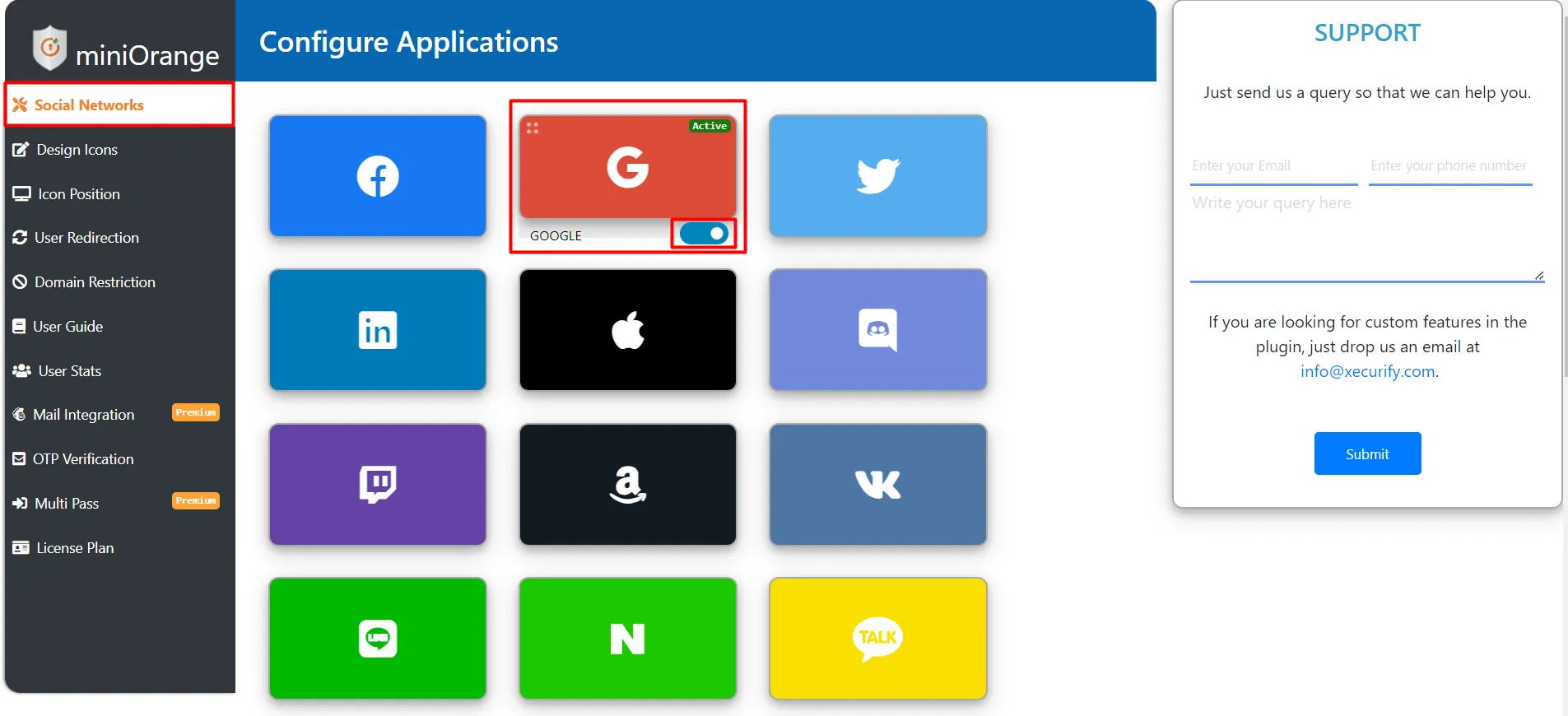
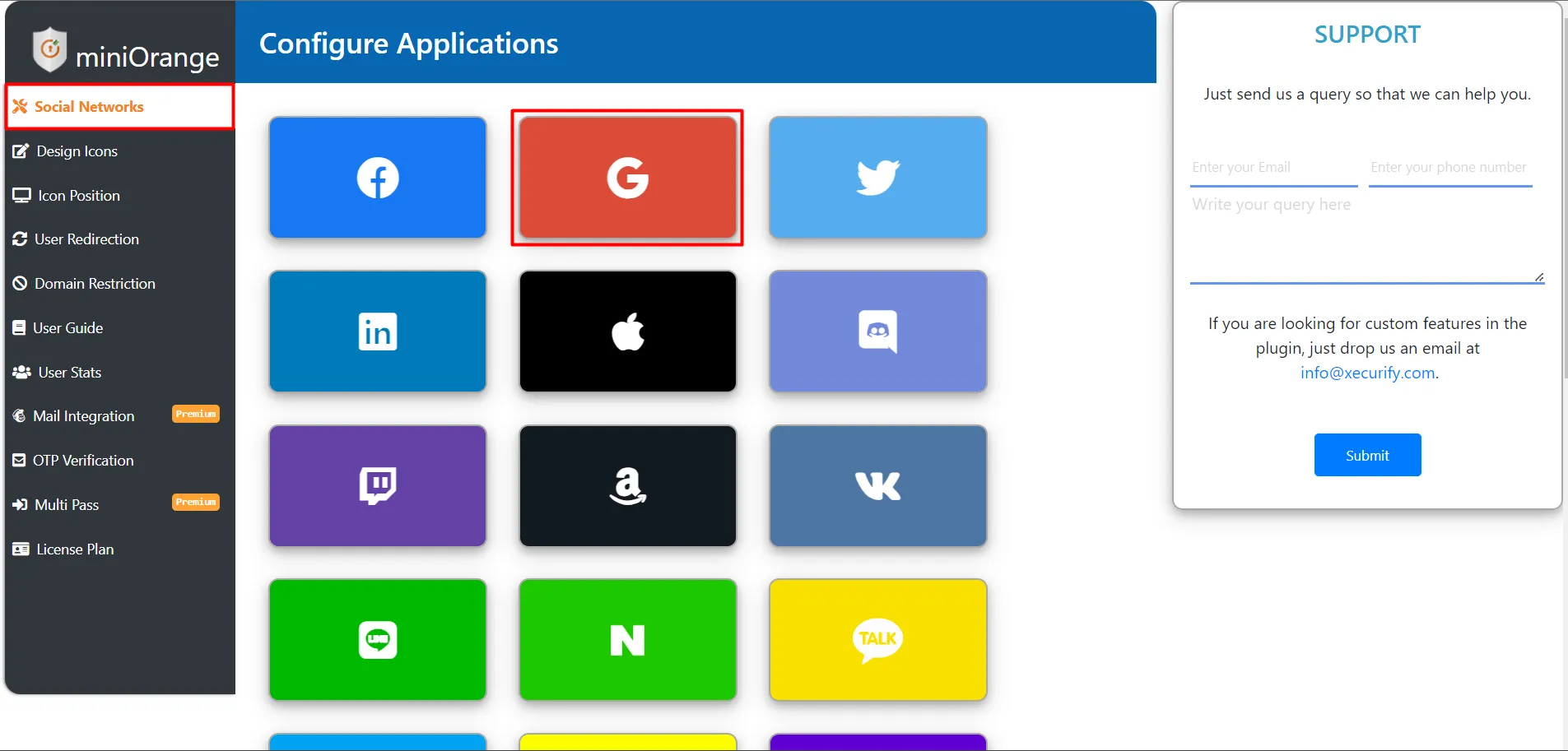
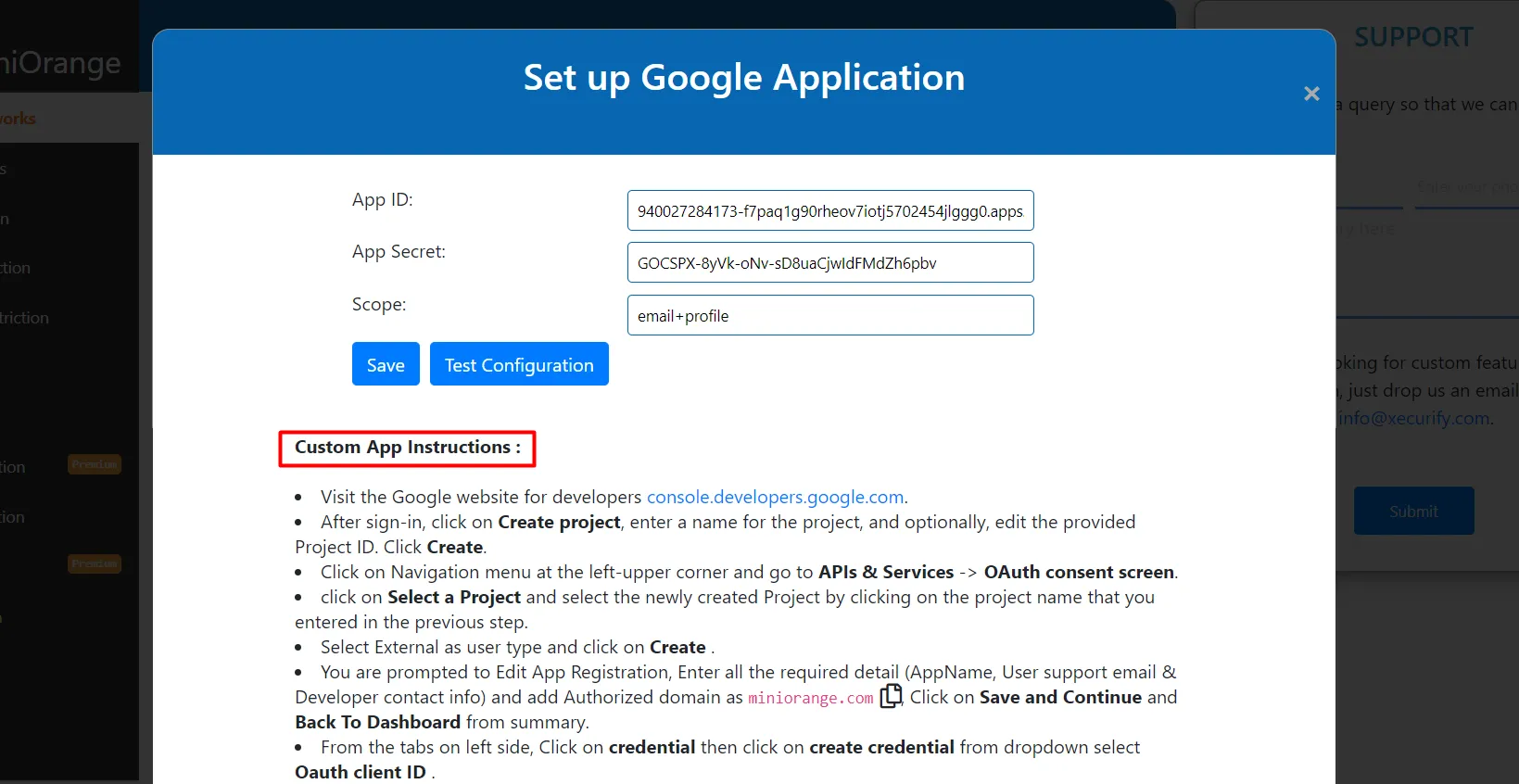
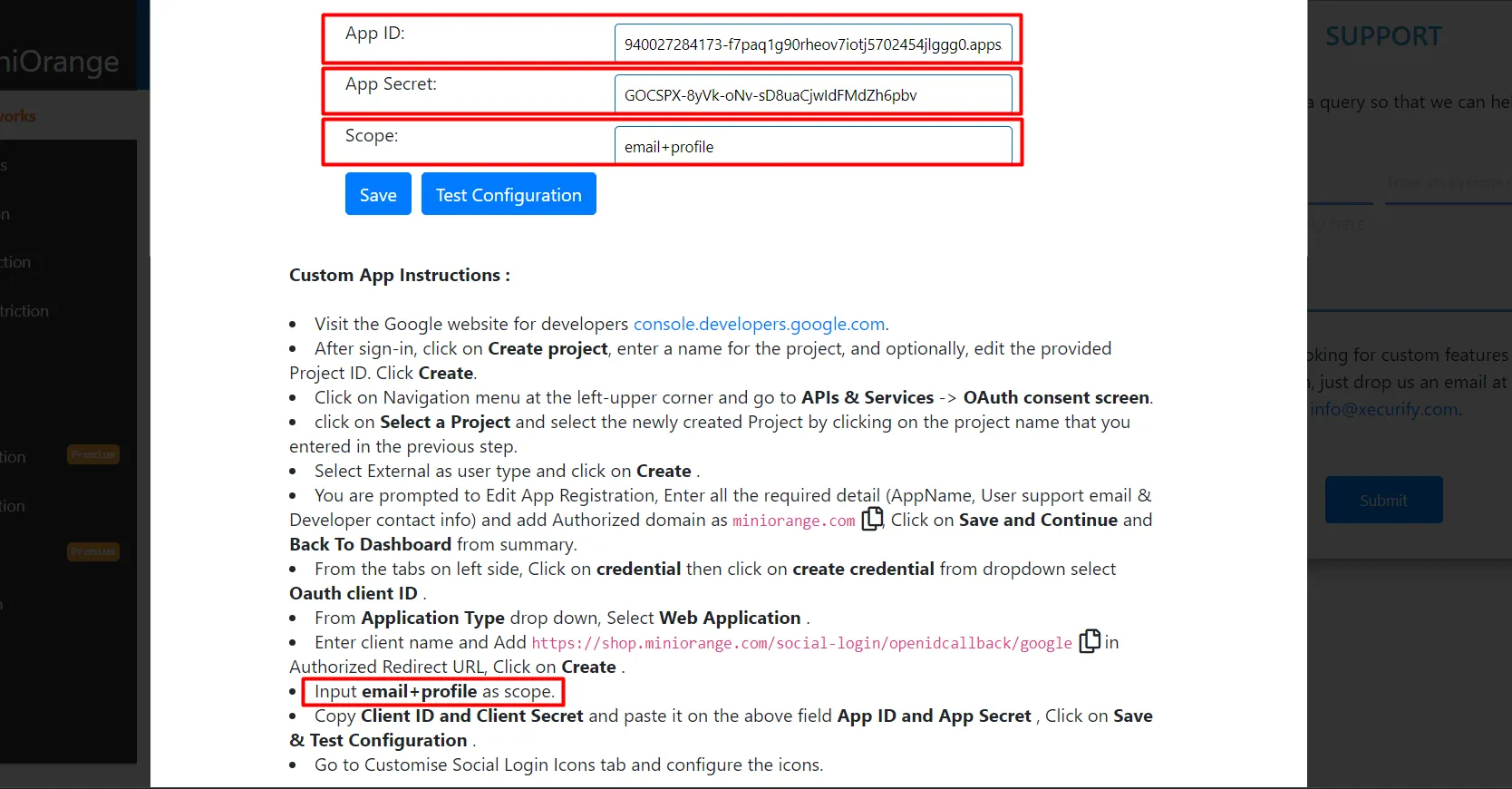
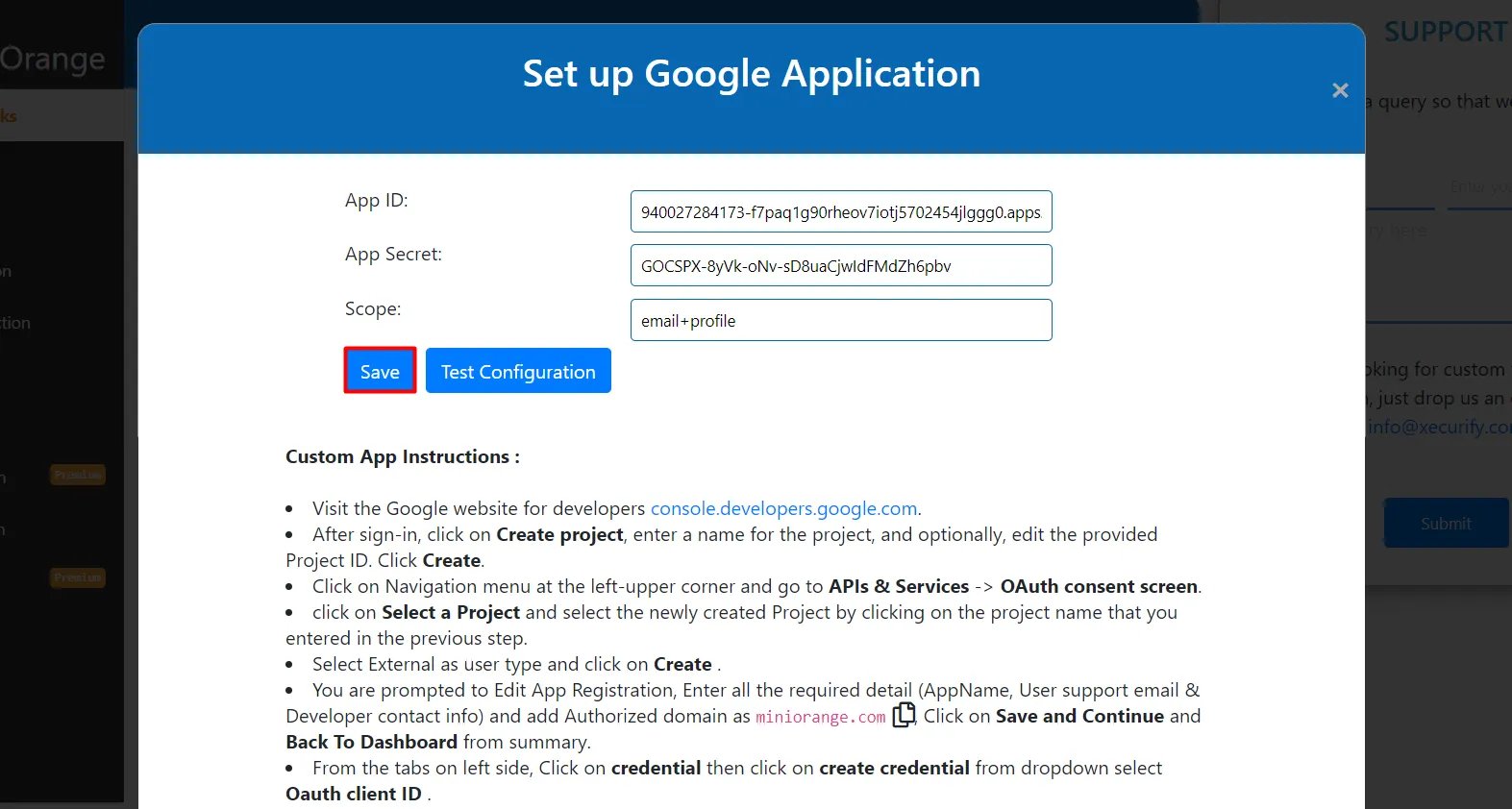
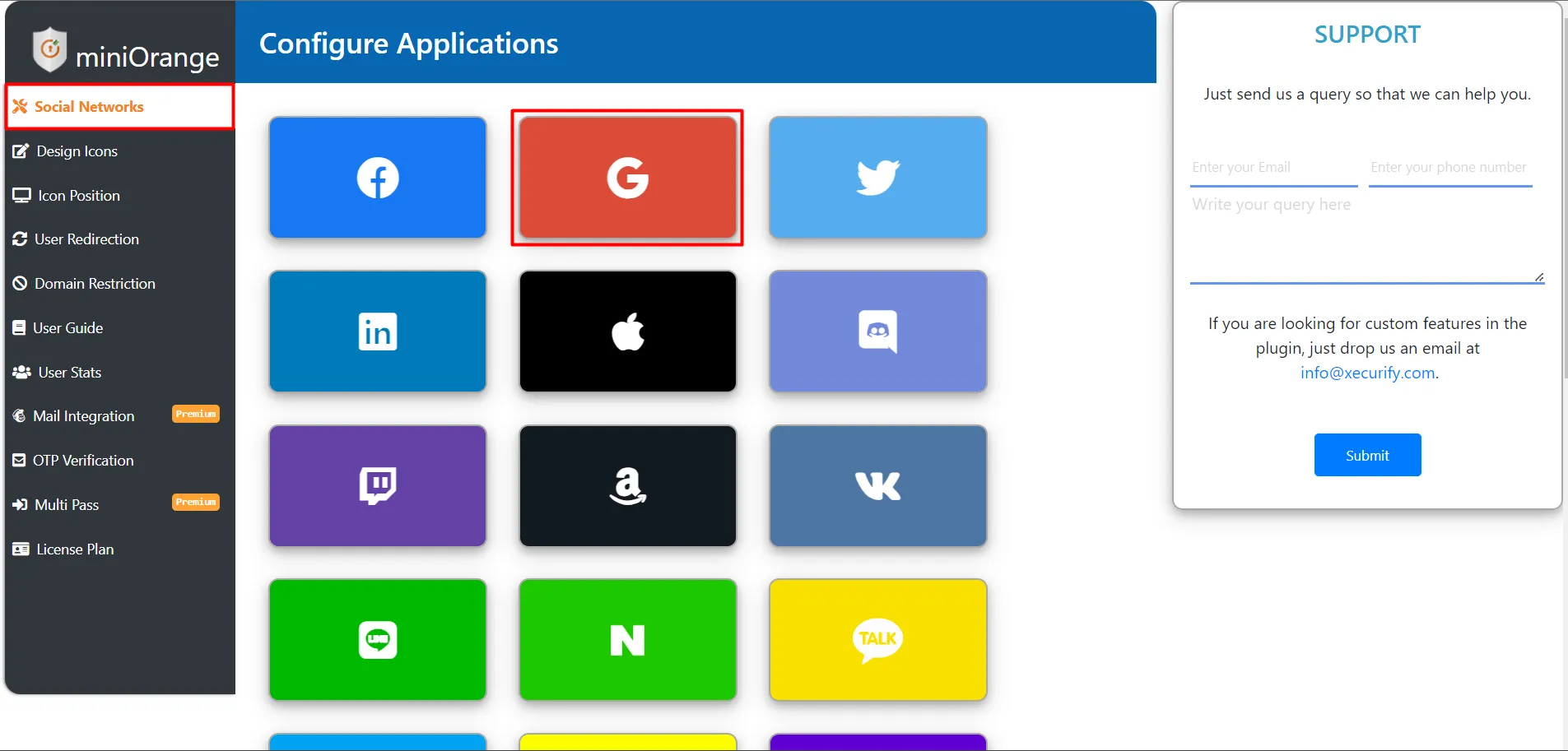
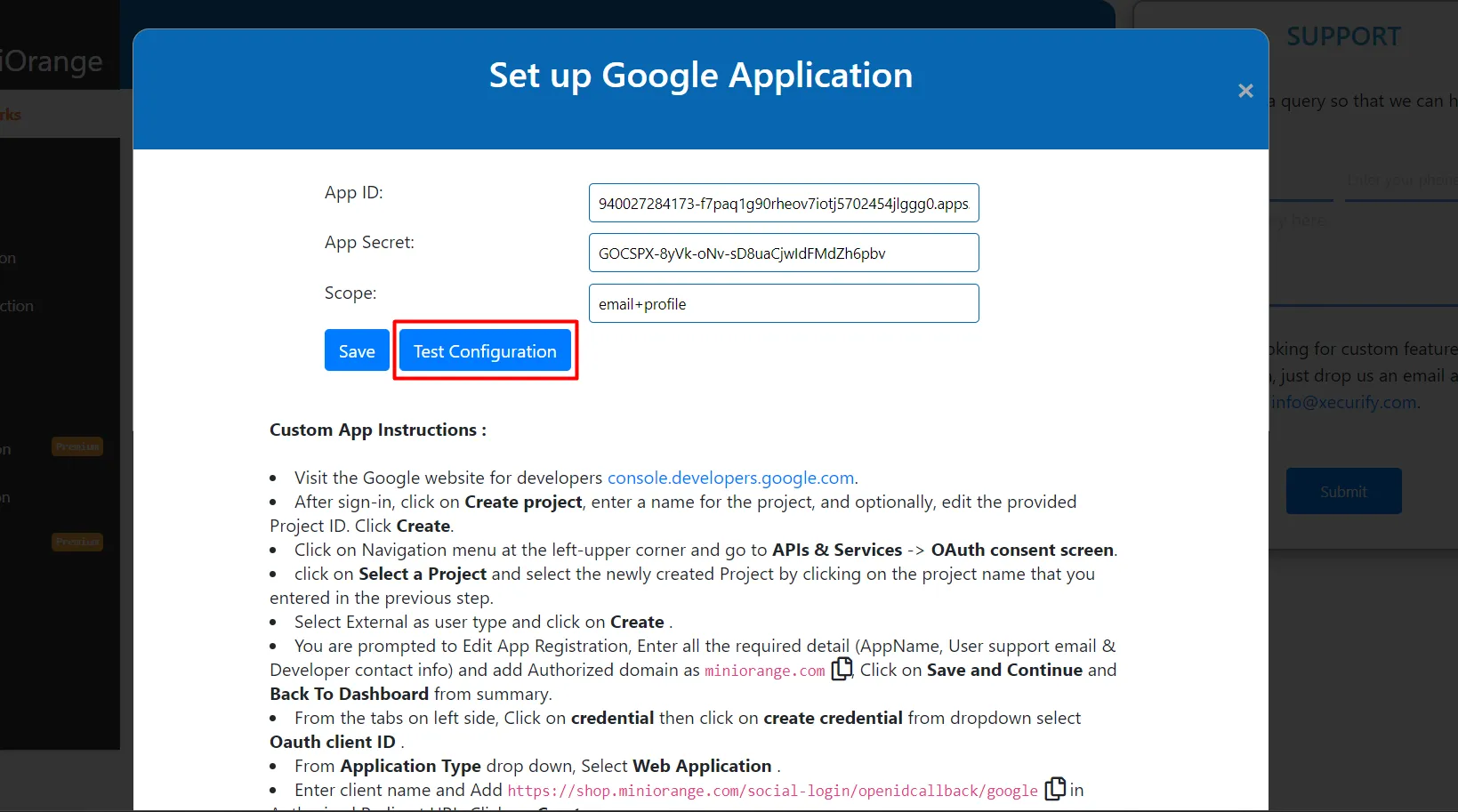
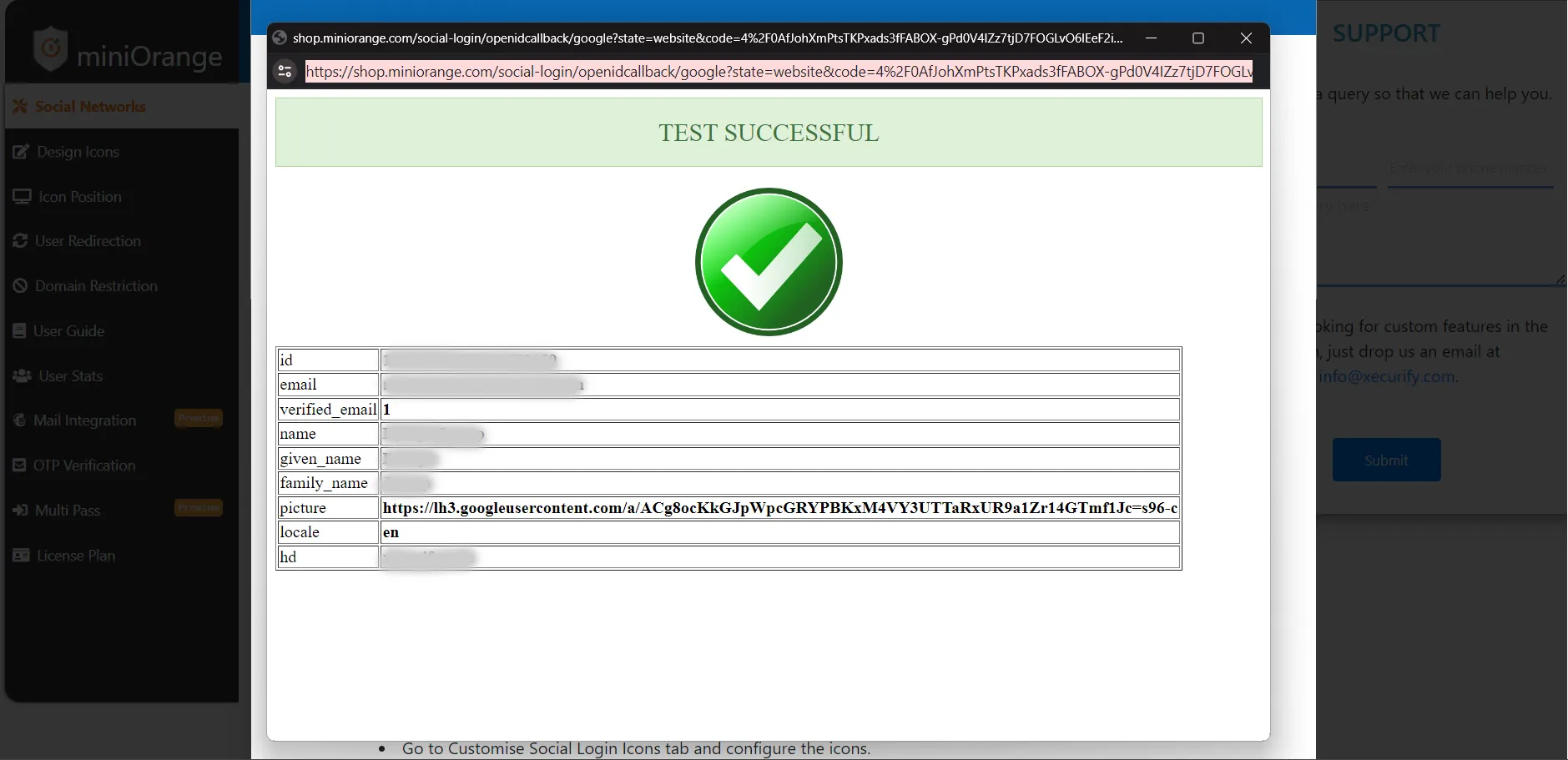
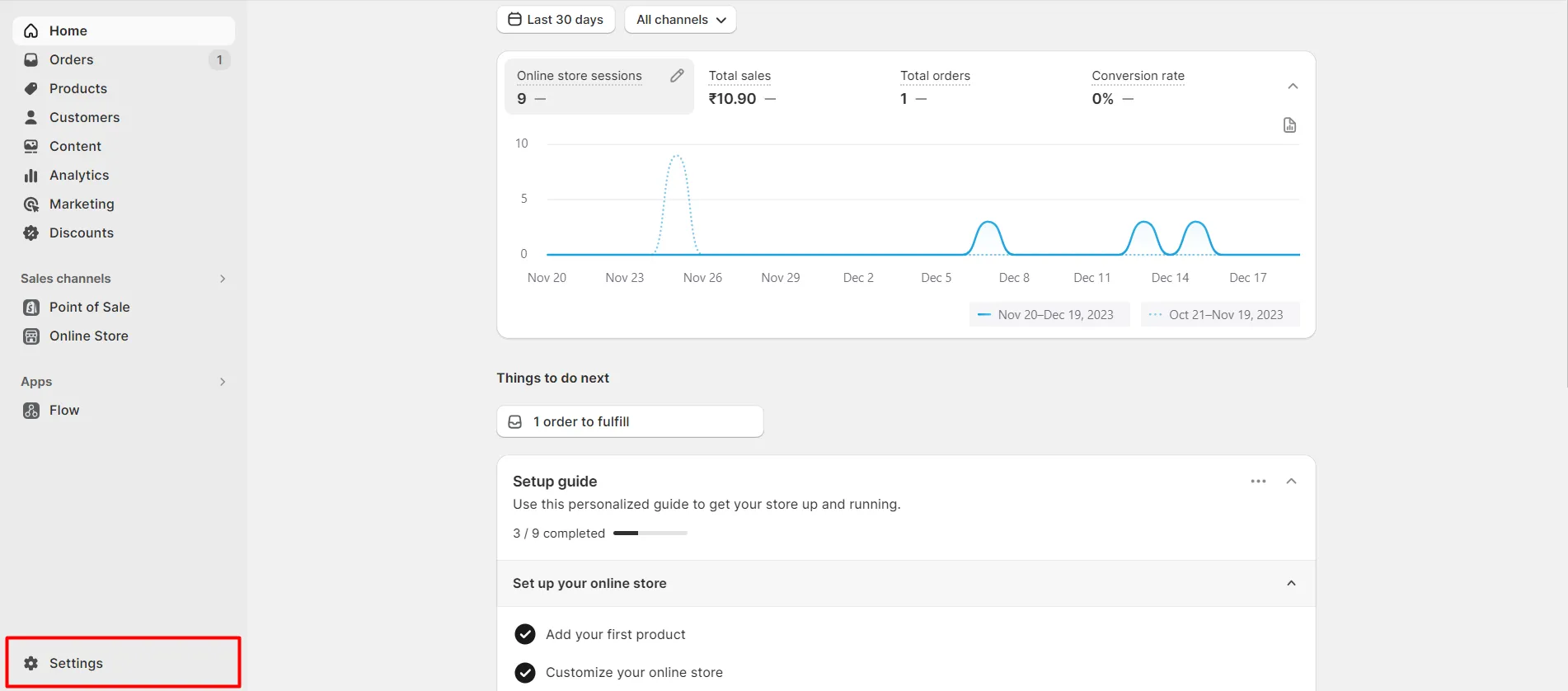
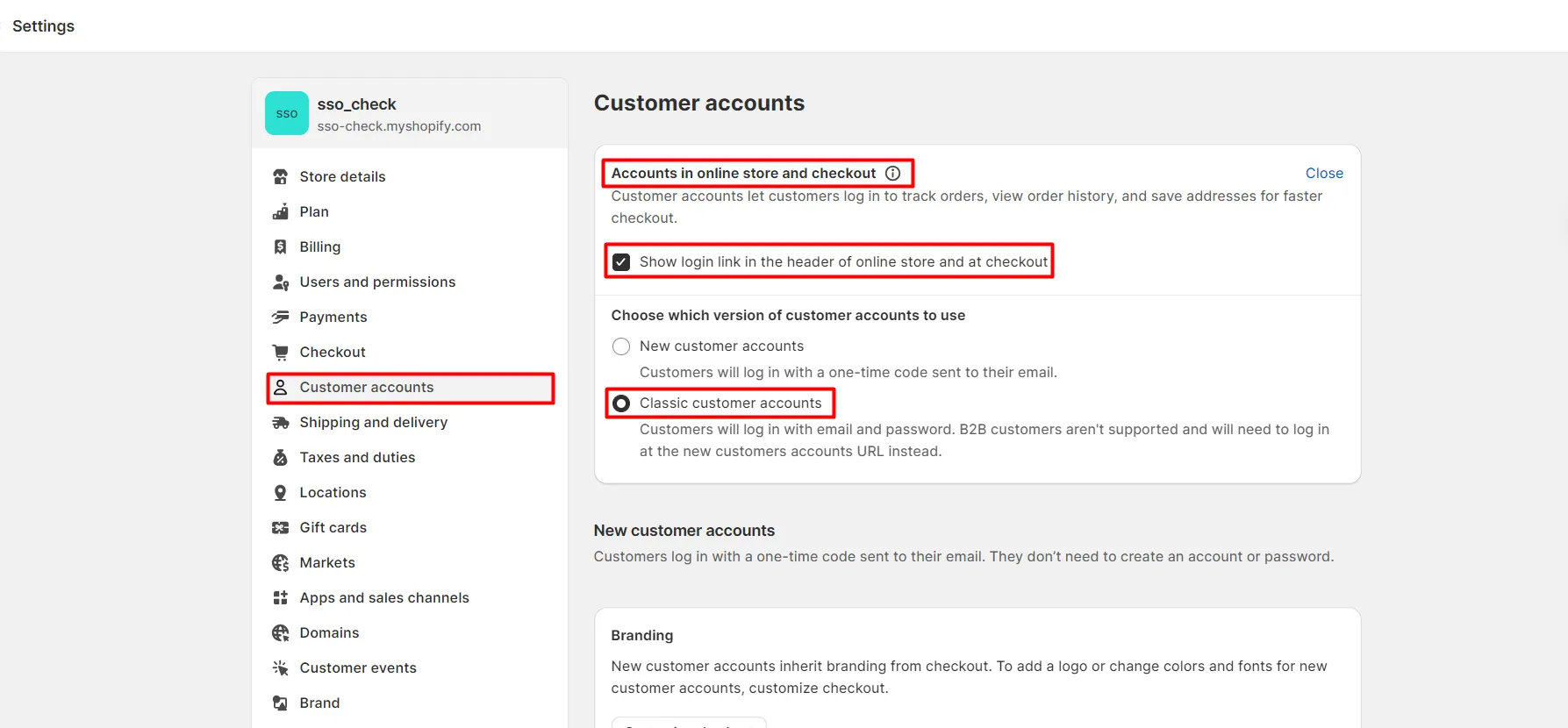
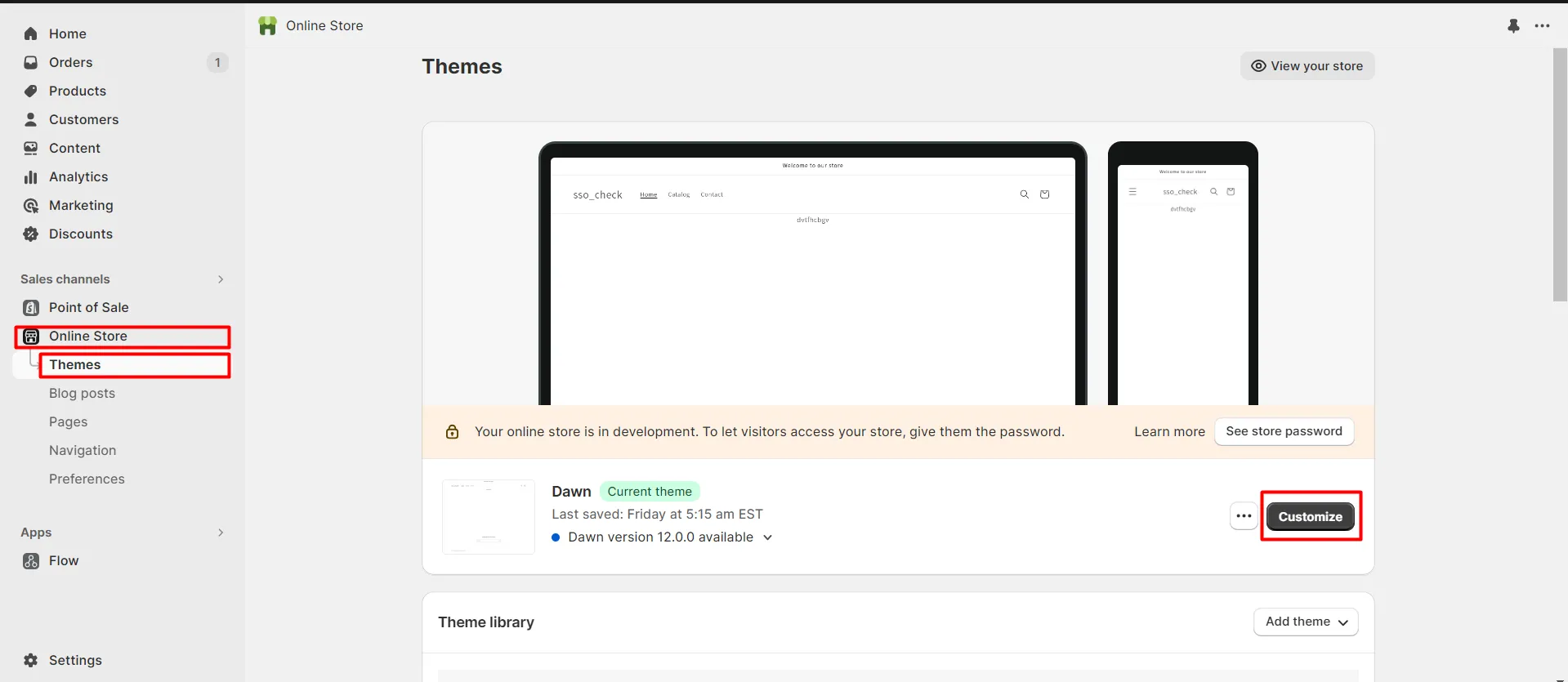
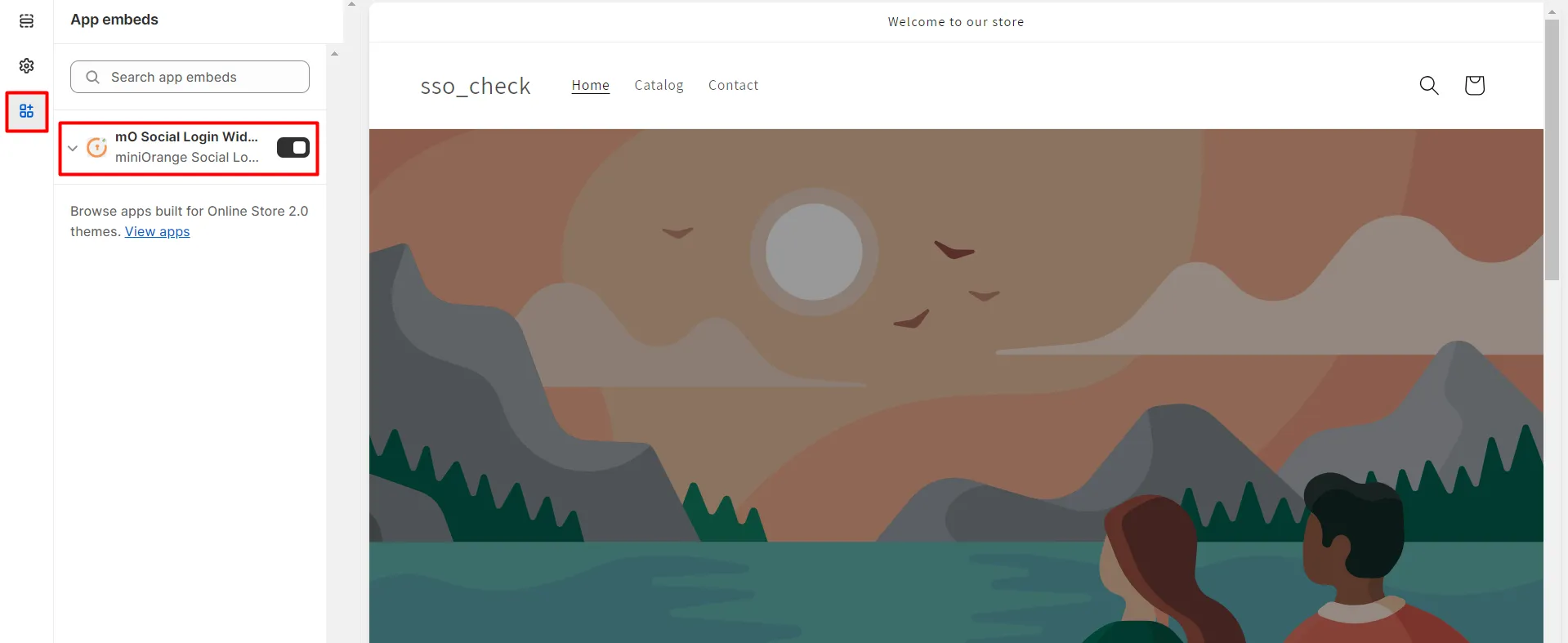
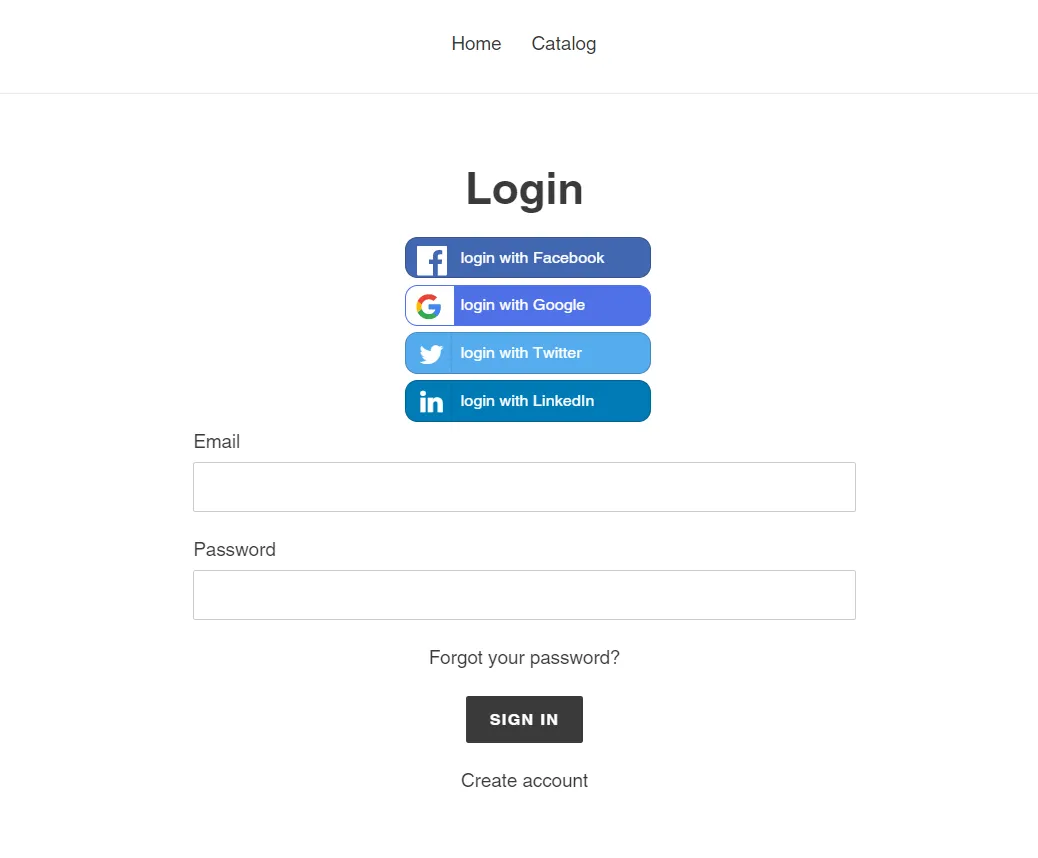
소셜 로그인 설정을 완료했습니다.
찾을 수 없는 내용이 있으면 다음 주소로 이메일을 보내주세요. shopifysupport@xecurify.com.
도움이 필요하다? 우리는 바로 여기에 있습니다!

본 개인 정보 보호 정책은 당사가 개인 정보를 처리하는 방법을 설명하는 미니오렌지 웹사이트에 적용됩니다. 귀하가 웹사이트를 방문하면 해당 웹사이트는 대부분 쿠키 형태로 귀하의 브라우저에 정보를 저장하거나 검색할 수 있습니다. 이 정보는 귀하, 귀하의 기본 설정 또는 귀하의 장치에 관한 것일 수 있으며 대부분 사이트가 귀하가 기대하는 대로 작동하도록 하는 데 사용됩니다. 이 정보는 귀하를 직접적으로 식별하지는 않지만 귀하에게 보다 개인화된 웹 경험을 제공할 수 있습니다. 카테고리 제목을 클릭하면 당사가 쿠키를 처리하는 방법을 확인할 수 있습니다. 당사 솔루션의 개인정보 보호정책은 다음을 참조하세요. 개인 정보 보호 정책.
필수 쿠키는 사이트 탐색, 로그인, 양식 작성 등과 같은 기본 기능을 활성화하여 웹사이트를 완벽하게 사용할 수 있도록 도와줍니다. 해당 기능에 사용되는 쿠키는 개인 식별 정보를 저장하지 않습니다. 그러나 웹사이트의 일부 부분은 쿠키 없이는 제대로 작동하지 않을 수 있습니다.
이러한 쿠키는 방문자, 소스, 페이지 클릭 및 조회수 등을 포함하여 웹사이트 트래픽에 대해 집계된 정보만 수집합니다. 이를 통해 당사는 실행 가능한 요소에 대한 사용자의 상호 작용과 함께 가장 인기 있는 페이지와 가장 인기 없는 페이지에 대해 더 많이 알 수 있으므로 이를 통해 당사는 웹사이트와 서비스의 성능을 개선합니다.
